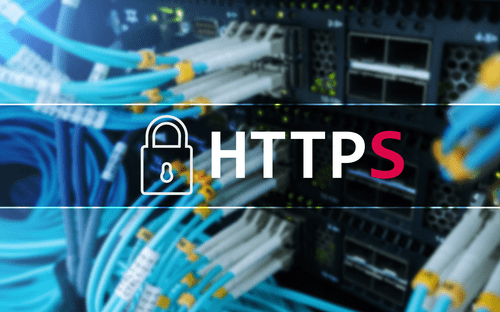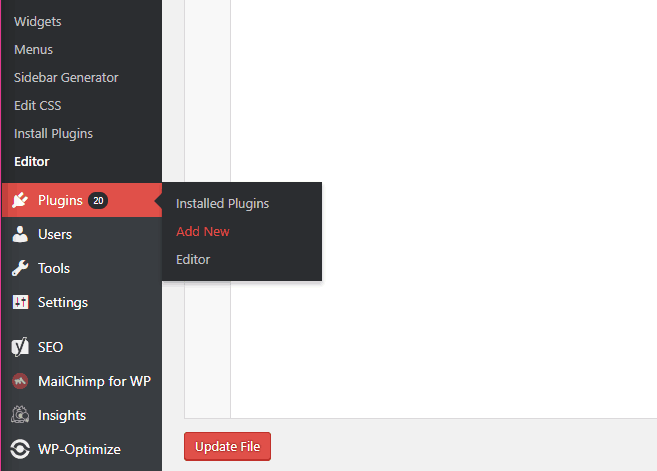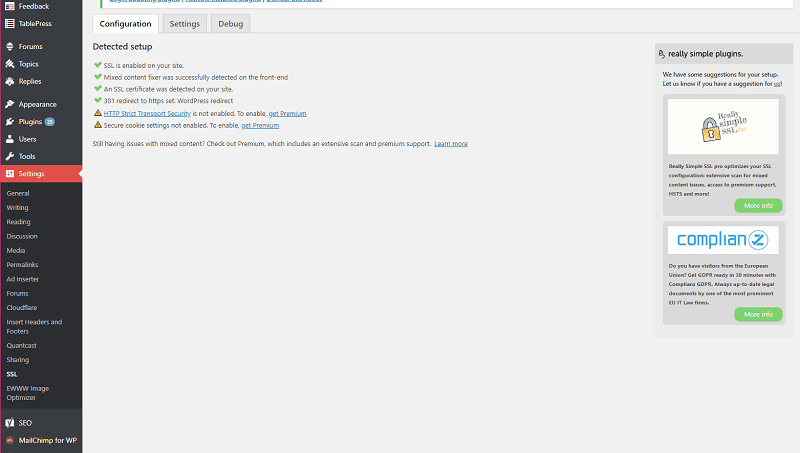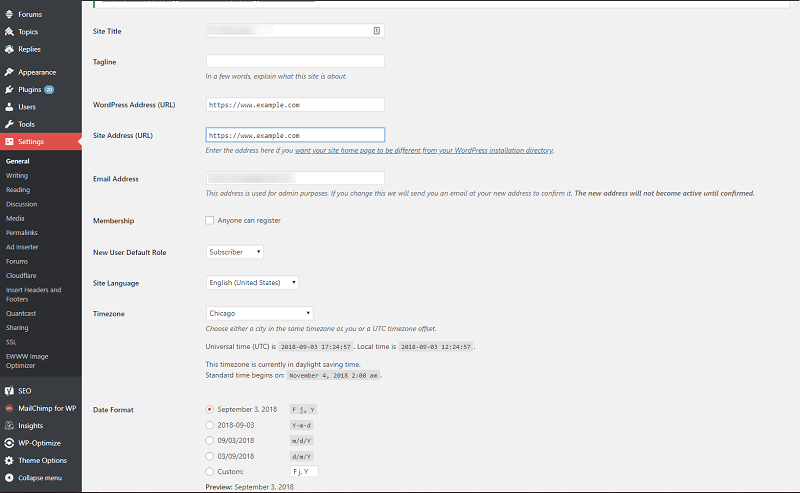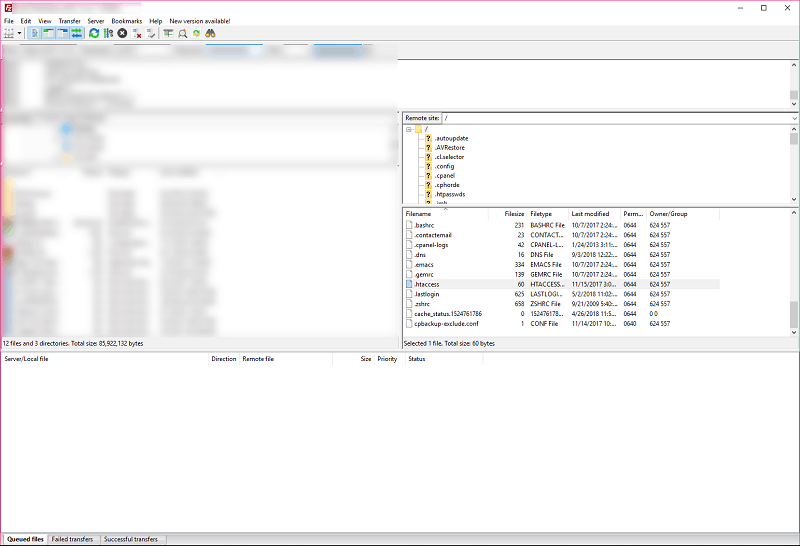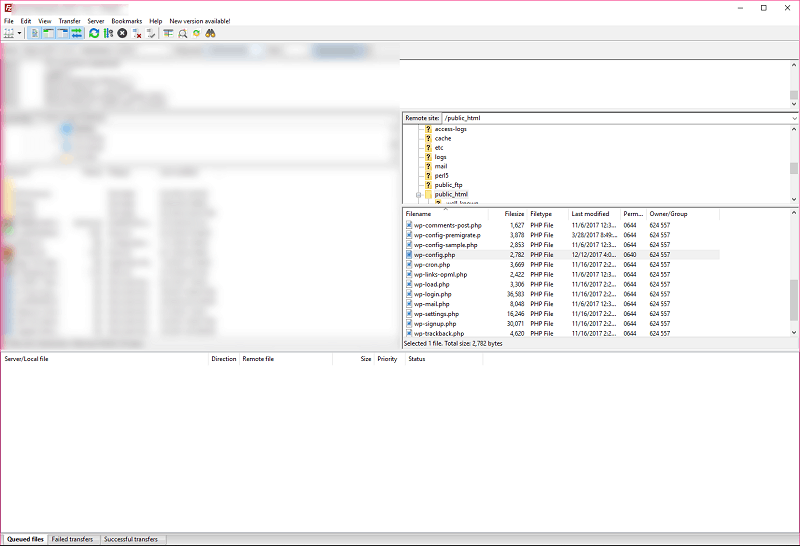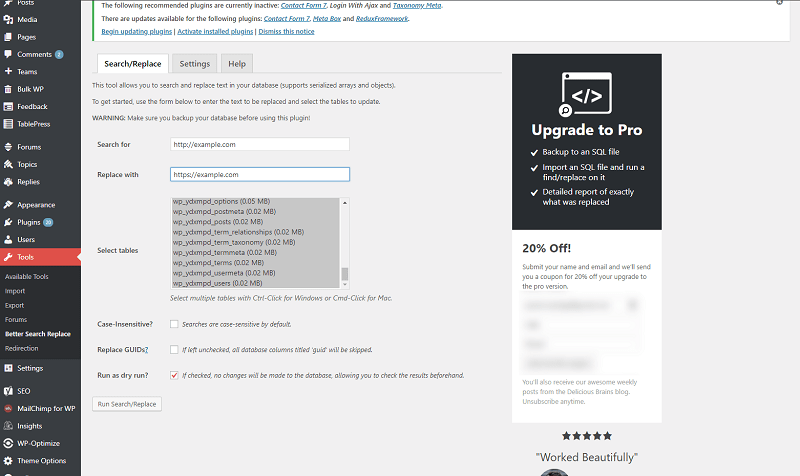Ինչպես տեղադրել SSL վկայագիր WordPress- ում
SSL վկայագրերը անհրաժեշտ են ցանկացած կայքի առցանց միջոցով: Երբ այն թողարկեց Chrome 62-ը, Google- ը սկսեց պատժել անապահով կայքերը ՝ օգտագործելով HTTP- ը «չապահովված» պիտակի միջոցով հասցեի տողի վրա ՝ ցանկացած կայքէջում, որն ունի տեքստի մուտքագրում.
Այս ուղեցույցում, թե ինչպես տեղադրել SSL վկայագիր WordPress- ում, մենք մտադիր ենք օգնել ձեզ շրջանցել այդ խնդիրը ՝ օգտագործելով աշխարհի ամենատարածված բովանդակության կառավարման համակարգը: Մենք կփորձենք, թե որն է SSL սերտիֆիկատը, ինչպես ընտրել ճիշտը ձեզ համար և ինչպես կարգավորել այն ձեր կայքի համար.
WordPress- ում SSL սերտիֆիկատի տեղադրման ամենապարզ մեթոդը plugin- ի օգտագործումն է, այնպես որ, եթե ցանկանում եք հեշտ ռեժիմ, ապա ազատվեք այդ հատվածից: Մշտական լուծումը, սակայն, ավելի դժվար է, և պահանջում է ձեզ խմբագրել WordPress- ի հիմնական ֆայլերը: Համոզվեք, որ կարդացեք WordPress- ի օգտագործման մեր ուղեցույցները, եթե անծանոթ եք դրանով.
- Սկսնակ ուղեցույց ՝ WordPress- ի օգտագործման համար
- WordPress- ի օգտագործման միջանկյալ ուղեցույց
- WordPress- ի օգտագործման առաջադեմ ուղեցույց
Ինչ է SSL վկայագիր?
SSL- ն հանդես է գալիս որպես «ապահով վարդակների շերտ», և դա անվտանգության արձանագրություն է, որն օգտագործվում է տվյալները ինտերնետով փոխանցելու համար: Ըստ էության, երկու մեքենա կապվում են միմյանց հետ, պայմանավորվում են ծածկագրման մոդելի շուրջ և նրանց միջև ապահով թունել են բացում: Դրանից հետո տվյալները երկուսի միջև կարող են փոխանցվել կոդավորված ձևաչափով.
SSL- ն, որպես արարողակարգ, հնացած է, չնայած: 2000-ականների սկզբին այն փոխարինվեց TLS- ով, ինչը նույնն է անում ՝ երկու մեքենայի միջև կնքել կոդավորման պայմանագիր: Անվանման սխեման շփոթեցնող է, ուստի կորցրեք, համոզվեք, որ կարդացեք մեր SSL ընդդեմ TLS կտոր.
Արձանագրությունն այն է, ինչ անում է: SSL վկայականը, մյուս կողմից, որևէ բան չի կոդավորում: Վկայագրերը օգտագործվում են որպես վեբ կայքերի ստուգման ձև: Օրինակ, ձեր վեբ զննարկիչը ցանկանում է գնալ Cloudwards.net: Ձեր տեղական մեքենան ստուգում է վկայագիր ստանալու համար, գտնում է այն և սկսում թունելի բացման գործընթացը.
Դրա պատճառով SSL սերտիֆիկատի անունը անտեղի է, չնայած SSL- ն այսօր չի օգտագործվում անվտանգության արձանագրություն: Վկայագիրը գոյություն ունի բացառապես այն բանի համար, որ ձեր վեբ կայքը օրինական է և կարող է ապահով կերպով միացված լինել.
Մի խոսքով, արձանագրությունը վերաբերում է գաղտնագրմանը, իսկ վկայագիրը վերաբերում է ստուգմանը: Քանի դեռ ունեք SSL վկայագիր, այն կարող է օգտագործվել SSL- ի կամ TLS- ի համար: SSL- ի ոչ բոլոր վկայագրերը հավասարապես են արվում.
Choիշտ սերտիֆիկատ ընտրելը
Նախքան WordPress- ին SSL վկայագիր տեղադրելը, դուք պետք է իմանաք, թե որ մեկը պետք է գնել: Վեբ հոստինգի ամենաէժան պրովայդերներից մի քանիսը անվճար հավաստագիր են պարունակում, բայց դա կարող է բավարար չլինել, հատկապես, եթե վաճառում եք առցանց.
Վկայագրերի երեք տեսակ կա. Վավերացված տիրույթ, կազմակերպության վավերացված և ընդլայնված վավերացում.
DV վկայականները բարձր ռիսկային են, այսինքն ՝ ձեր տիրույթը հաստատված է, բայց ոչ այլ ինչ: Ընդհանուր առմամբ, դրանք կարող եք անվճար ստանալ, բայց բրաուզերները կոտրված կոդերը խափանելու դեպքում դեռևս կարմիր կողպեք կստանաք Chrome- ում.
Մյուս երկուսն ավելի անվտանգ են: OV սերտիֆիկատները հաստատում են, որ ձեր բիզնեսը լեգիտիմ է, և օգտագործեք այն, որպեսզի ձեր վեբ կայքը ցույց տա, հուսալի է: EV- ն նույնն է, բայց տեղի է ունենում շարունակական հիմունքներով, իսկ ստուգման գործընթացը ավելի խիստ է.
OV և EV վկայագրերը շատ ավելի թանկ են: Եթե ձեր կայքում տեքստի մուտք չկա, ապա լավ կլինի SSL վկայագիր չունենալ կամ անվճար օգտագործել ձեր վեբ հոստինգի մատակարարի միջոցով: Եթե շփման ձև ունեք այնքան, Chrome- ը կցուցադրի կարմիր կողպեք և հնարավոր է նախազգուշացում ձեր վեբ կայքէջի վայրէջքների համար:.
Տեքստի դաշտերը վերաբերում են կոնտակտային ձևերին, վճարման մուտքագրմանը, գրանցմանը և այլն: Եթե ունեք բլոգ, որն ունի մեկնաբանությունների բաժին, օրինակ ՝ Chrome- ը ցույց կտա կարմիր կողպեք, բայց նախազգուշացում չի ցուցնի.
Գնումների ընթացքում կարող եք տեսնել «վայրի քարտ» SSL վկայականներ, որոնք լողում են շուրջը: Նրանք չեն փոխում հաստատման եղանակը, այլ հաստատում են կայքի բոլոր ենթադոմեյնները: Օրինակ, եթե ունեք «store.domain.com», ապա այդ տարածքը կպաշտպանի նաև վայրի քարտի SSL վկայականը.
Որտեղ գնել SSL վկայագիր
Համացանցային հոստինգի լավագույն պրովայդերները ձեզ կմիանան սերտիֆիկատի մարմնի հետ `SSL վկայագիր գնելու համար: SiteGround- ը, WordPress- ի համար լավագույն վեբ հոստինգի համար մեր ընտրանիներից մեկը, ունի երեք հավաստագրման տարբերակ, որոնք կարող եք ձեռք բերել ձեր վեբ հոստինգի պլանով (կարդացեք մեր SiteGround- ի ակնարկը).
Կարող եք վկայագիր գնել նաև անմիջապես CA- ից: Արդյունաբերության լավագույն անվանումներից են Comodo- ն, Verisign- ը և GlobalSign- ը: Սովորաբար, վեբ հոստինգի պրովայդերները համագործակցում են այդ CA- ներից մեկի հետ, նույնիսկ եթե դրանք հստակորեն նշված չեն, և սերտիֆիկատներ են տրամադրում զեղջված դրույքաչափով, այնպես որ ավելի լավ է գնալ այդ երթուղով.
SSL վկայագիրը ձեր տիրույթում տեղադրելու համար հարկավոր է հարցնել ձեր տիրույթի գրանցիչին, սովորաբար ձեր վեբ հոստին: Եթե դուք գնում եք SSL վկայագիրը ձեր տիրույթի գրանցամատյանով, այն պետք է ինքնաբերաբար տեղադրի.
Դրանից հետո դուք կարող եք այն տեղադրել ձեր WordPress կայքում.
Ինչպես տեղադրել SSL վկայագիր WordPress- ում
Պատվերով ձեր SSL վկայականով, տեսնենք, թե ինչպես եք պատրաստվում մեկը տեղադրել.
Հեշտ ճանապարհ. Օգտագործեք plugin
WordPress- ի ցանկացած խնդրի պարզ պատասխանը «օգտագործել plugin»: SSL վկայագրերը տարբեր չեն, և դուք կարող եք կազմաձևել ձերն ՝ օգտագործելով իսկապես պարզ SSL հավելվածը: Անցեք «plugins» > ավելացնել նոր »WordPress- ի ֆոնային մասում, որոնել Really Simple SSL և տեղադրել այն.
Ակտիվացնելուց հետո անցեք «կարգավորումներ > SSL »: Հիմնական պատուհանում կտեսնեք ձեր ընթացիկ կարգավիճակը, ներառյալ ցանկացած սխալ: Ձեզ հարկավոր չէ որևէ բան կարգավորել, այն plugin- ը, որը դուք ծածկել եք կուլիսներում.
Դա մի քանի բան է անում: Նախ և առավել ակնհայտ է, որ դա ստուգում է SSL վկայագիրը: Այն բանից հետո, երբ հաստատվի, որ դուք ունեք մեկը, այն կստիպի WordPress- ին տեղադրել HTTPS փոխարեն HTTP, վերահղումներ ուղղել HTTP վեբ էջերից և փորձել ուղղել այնները, որոնք դեռ բեռնված են HTTP- ով:.
Դուք պետք է միշտ ակտիվացնեք plugin- ը, սակայն, քանի որ այն անջատելը կհանգեցնի խառնված բովանդակության սխալների: Նման plugin- ի բազմաթիվ լուծումների նման ՝ այս մեկը թերևս ունի թերություններ: Այն կարող է մշտապես չկարգավորել հին բովանդակությունը, և դուք կարող եք տեսնել մի փոքր կատարողական ազդեցություն (կարդացեք մեր ուղեցույցը, թե ինչպես բարելավել կայքի բեռնման ժամանակները).
The Hard Way. Դա արեք ձեռքով
Դժվար ճանապարհը մշտական է, բայց պահանջում է, որ դուք խմբագրեք WordPress ֆայլերը և լուծեք խնդիրները, որոնք հայտնվում են այդ ճանապարհին: Եթե դրանով հարմար չեք, համոզվեք, որ կարդացեք WordPress- ի ուղեցույցները, որոնց հետ մենք կապվել ենք ներածության մեջ.
Մտնելուց առաջ մենք խորհուրդ ենք տալիս դա անել բեմադրված կայքերում, եթե որևէ բան սխալ լինի: Լավ գաղափար է նաև առցանց կրկնօրինակն օգտագործելը, եթե անհրաժեշտ է հետ մղել ցանկացած փոփոխություն: Դուք պետք է խմբագրեք WordPress- ի հիմնական ֆայլերը, այնպես որ սխալը կարող է կոտրել ձեր կայքը: Միշտ կրկնօրինակեք և փորձեք ձեր փոփոխությունները նախքան դրանք կենդանի պահելը.
Առաջին քայլը, սակայն, պարզ է: Գնացեք ձեր WordPress- ի թիկունք և հետևեք «կարգավորումները > գեներալ »: Փոխեք ձեր WordPress հասցեն և կայքի հասցեն, որպեսզի նրանք օգտագործեն HTTPS փոխարեն HTTP: Օրինակ, ձեր տիրույթը անցնում է «http://www.example.com» – ից մինչև «https://www.example.com»:
Խնայեք ձեր փոփոխությունները և WordPress- ը ձեզ դուրս կբերի: Հաջորդը, դուք պետք է ստիպեք ձեր կայքը վերափոխել HTTP երթևեկությունը դեպի HTTPS: Բացեք FTP հաճախորդը և գտնեք ձեր .htaccess ֆայլը: Այն պետք է լինի արմատային գրացուցակում: Եթե չկարողանաք գտնել այն, համոզվեք, որ ձեր FTP հաճախորդին թույլատրեք թաքնված ֆայլեր ցույց տալ.
Ավելացնել հետևյալ ծածկագիրը.
RewriteEngine միացված
Վերաշարադրել%% HTTPS} անջատված
Վերաշարադրել Rule ^ (. *) $ Https: //% {HTTP_HOST}% {REQUEST_URI} [L, R = 301]
Անհավատալի դեպքում, երբ դուք օգտագործում եք nginx սերվերներ, ձեզ հարկավոր է այլ բեկոր: Եթե վստահ չեք, թե որն եք օգտագործում, դիմեք ձեր վեբ հոստինգի մատակարարին: Եթե nginx սերվերներ եք օգտագործում ՝ ձեր կազմաձևման ֆայլին ավելացրեք հետևյալը.
սերվեր {
լսել 80;
server_name օրինակ.com www.example.com;
վերադարձը 301 https: //example.com$ Ask_uri;
}
Իհարկե, «օրինակ.com» -ը փոխարինեք ձեր տիրույթի անունով.
Այժմ, երբ WordPress- ը օգտագործում է HTTPS- ը HTTP- ի փոխարեն, ժամանակն է ստիպել այն օգտագործել SSL: Բացեք ձեր FTP հաճախորդը և գտնեք «wp-config.php»: Այն սովորաբար գտնվում է «public_html» – ում: Այս ֆայլը պահպանում է ձեր տվյալների բազայի տեղեկատվությունը, և WordPress- ը չի աշխատում առանց դրա.
«Այն ամենը, դադարեցրեք խմբագրումը» վերևում նշված տողի ներքևում ավելացրեք հետևյալ ծածկագիրը.
սահմանել («FORCE_SSL_ADMIN», ճշմարիտ);
Դա անելուց հետո ձեր կայքը ստիպված կլինի օգտագործել SSL և HTTPS: Այնուամենայնիվ, դուք դեռ կստանաք խառնված բովանդակության սխալներ: Դրանք գալիս են ձեր կայքի այլ տարրերից, ինչպիսիք են պատկերներն ու գրությունները, որոնք դեռ բեռնվում են ՝ օգտագործելով HTTP.
Խառը բովանդակության խնդիրն այն է, որ այն այնքան բազմազան է: Որոշ պատկերներ խնդիրներ են առաջացնում, իսկ մյուսները `ոչ, և նույնը վերաբերում է գրություններին: Հոգնեցուցիչ և ժամանակատար է փորձել ձեռքով շտկել այն, այնպես որ մենք պատրաստվում ենք օգտագործել plugin.
Տեղադրեք Better Search Replace plugin- ը: Այն կանցնի ձեր WordPress տվյալների բազայում և կթարմացնի HTTP- ով մատուցվող ցանկացած բովանդակություն HTTPS- ին: Այն տեղադրելուց հետո անցեք «գործիքներ» > Terանկը բացելու համար ավելի լավ որոնում փոխարինեք ».
Մուտքագրեք ձեր հին URL- ը ՝ «http://example.com», «որոնել» դաշտում և ձեր նոր URL- ն ՝ «https://example.com», «փոխարինեք» դաշտում: Ընտրեք ձեր բոլոր աղյուսակները ստորև նշված հատվածում `համոզվելու համար, որ այն սկանավորում է ամեն ինչ.
Դուք կարող եք ստուգել «գործարկել որպես չոր վազք» տուփը ՝ ձեր տվյալների բազայում որոնելու համար, առանց որևէ ֆայլի թարմացման: Առաջարկում ենք դա անել առաջին հերթին: Ստուգելուց հետո չհրապարակեք այդ կարգավորումը և թող plugin- ը անցնի աշխատանքի.
Դրանից հետո դուք պետք է լավ լինեք, որ գնաք: Ձեր վեբ կայքը այժմ կբեռնվի ձեր վկայագրով և կվերահեռափոխի ցանկացած վեբ-էջեր `օգտագործելով ոչ անվտանգ արձանագրությունը նորերին.
Թեման և plugin- ի խառնված բովանդակության սխալները
Դեռ կարող եք ունենալ խառնված բովանդակության խնդիրներ `կապված ձեր թեմայի կամ plugin- ի հետ: Դուք կարող եք խմբագրել ձեր թեման և plugin ֆայլերը ՝ հին բոլոր URL- ները նորով թարմացնելու համար, բայց մենք խորհուրդ չենք տալիս.
WordPress- ի կոդավորման ստանդարտներին հետևող ցանկացած թեմա կամ plugin չի ցույց տա խառնված բովանդակության սխալներ: Եթե դրանք ձեռք բերեք, հավանական է, որ այդ տարածքների ծածկագրերում թաքնված ավելի շատ խնդիրներ լինեն.
Եթե ձեր թեման կամ խնդիրներ առաջացնող plugin- ները էական չեն, ավելի լավ է դրանք փոխարինել: Կարող է դժվար լինել ձեր վեբ կայքը վերափոխել ձեր թեման թարմացնելուց հետո, բայց դա ավելի քիչ ժամանակատար է, քան ինքներդ դրանով անցնելը և, հավանաբար, կգա այլ առավելություններ, ինչպիսիք են ՝ ավելի լավ անվտանգությունն ու արագությունը.
Վերջնական մտքեր
Նույնիսկ եթե դուք ինքներդ ձեզ տեխնիկ եք սիրում, ամոթ չկա `վեբ հոստինգի աջակցության հետ կապ հաստատելու կամ ծրագրավորողի մոտենալու համար: WordPress- ի այս եղանակով կարգավորելը ռիսկային է, և մինչ մեր մեթոդը գործում է, դուք կարող եք ունենալ կազմաձև, որը մենք չենք կարող հաշվի առնել.
Եթե ցանկանում եք վեբ հոստինգի մատակարար, որը կօգնի ձեզ WordPress- ի միջոցով, մենք խորհուրդ ենք տալիս SiteGround- ին կամ Kinsta- ին (կարդացեք մեր Kinsta- ի ակնարկը): Երկու պրովայդերները ունեն շատ ծրագրեր, որոնք ուղղված են WordPress- ին `գերազանց արագությամբ, բեռնաթափման համար.
WordPress- ի այլ խորհուրդներ կան, որոնք կցանկանայիք տեսնել: Տեղեկացե՛ք մեկնաբանություններում և, ինչպես միշտ, շնորհակալություն կարդալու համար.